好歌不断 迅雷批量下载网络音乐之实用大法
作者:佚名 来源:本站 时间:2010-02-23 点击:97次
迅雷作为最为流行的下载工具,始终代表着网民们的需求。笔者在使用过程中发现了几种行之有效的批量音乐下载方法,不敢独享,与大家交流。
批量下载功能可以方便的创建多个包含共同特征的下载任务。 例如网站A提供了10个这样的文件地址http://www.771360.com/01.mp3 ... http://www.771360.com/10.mp3
. 这样的地址,如果一个一个任务的建立,带来的烦琐操作,难免让人心烦,这里介绍如何通过建立批量任务而解决此类mp3的下载因任务建立而带来的麻烦。
法一:资源信息批量下载法
当我们在下载一首歌时,往往想将与之相关音乐批量下载。现在我们在新版迅雷中下载歌曲时,其右侧的“信息资源”将会出现包含该歌曲的专辑(如图1)。此时我们可以单击“下载”按钮,此时将会打开如图2所示窗口,可以批量下载该专辑的歌曲(如图2)。当然,大家也单击“筛选”按钮来选择自己想要的歌曲,实现“选择性下载”。
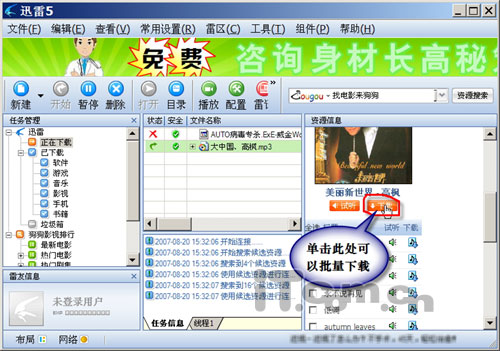
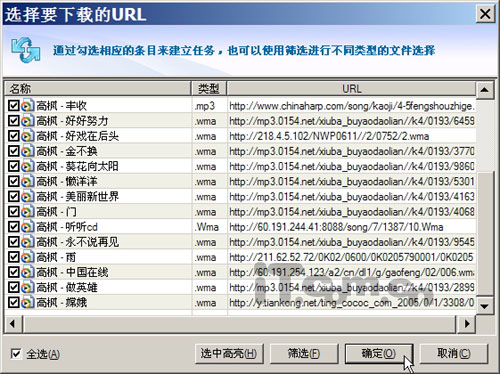
小提示
★要使用此功能,请保证您的迅雷一定是最新版。
★我们也可以单击图1中的“试听”按钮,将可以试听这些歌曲。然后同决定是否下载或批量下载。|
法二:迅雷听听组件下载法
迅雷听听默认现在已经不集成在迅雷中了,需要单独下载。

下载后,退出迅雷。安装此组件,重新启动迅雷,可以看到在左侧的最下方多了一个“迅雷听听”的“容器”,可以看到不少的分类。找到我们喜欢的分类,在下面可以看到很多的歌曲。此时用鼠标选中一首歌曲,再按下Shift键,用鼠标选中最后一首歌曲则选中这些歌曲。接着,右击之,选择“下载”命令(如图3)。接着会出现批量下载窗口,此时可以单击“筛选”按钮来选择自己喜欢的歌曲,或者直接在此窗口中再对自己喜欢的歌曲进行手工筛选。。
小提示:
如果你遇到99%不能下载,先暂停,然后开始,再暂停,再开始..........循环往复,基本都可以下载完,暂停开始的时间等待间隔尽量长一点。其实这类问题的出现大部分都是自身原因引起的,只需要仔细检查一下你的网络环境,基本都可以解决。
- 上一篇: 金山词霸使用经验分享 不为人知的几技巧
- 下一篇: 如何找回以前失去的qq好友


